苹果手机的耳机是使用频率非常高的配件之一,但是有时候我们可能会遇到耳机无法正常工作的情况,在这种情况下,我们需要对iphone耳机进行检查,以找出问题所在。一般来说可以通过一些简单的方法来检查iphone耳机,比如检查耳机插头是否清洁、检查耳机线是否受损、检查耳机是否连接正确等。通过这些方法,我们可以快速找到iphone耳机的问题并进行解决,让我们的听觉体验更加顺畅。
iphone耳机查找方法
方法如下:
1.首先在手机中点击【设置】图标进入。
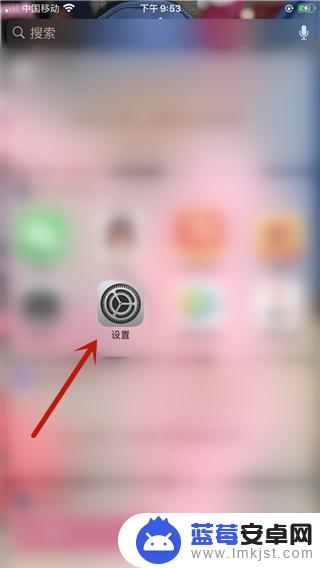
2.然后在里面需要保证无线网或者流量开启,并且需要打开蓝牙且蓝牙和耳机是相连的。耳机找不到但是不能超出蓝牙范围。然后点击【头像】进入。
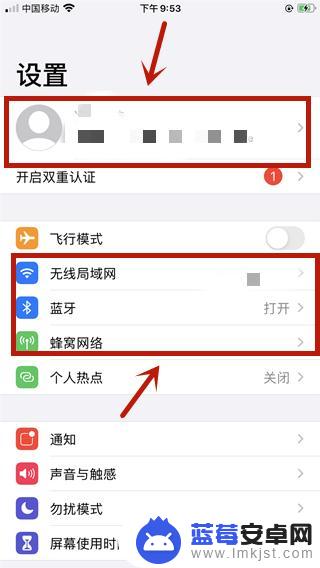
3.然后在进入的界面,点击【iCloud】选项。
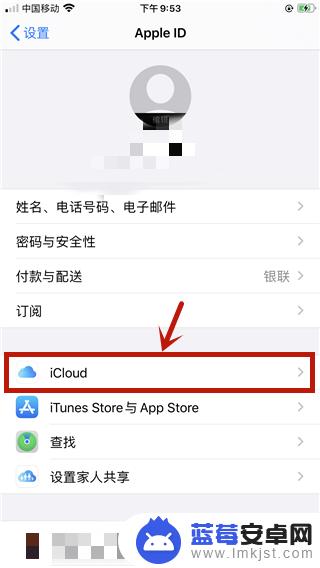
4.然后在里面将【查找我的iphone】开启。
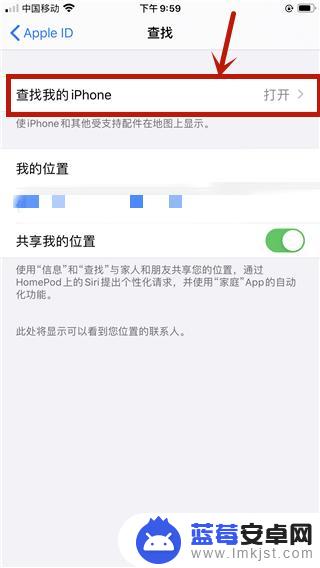
5.然后在设置接面点击【查找】选项。
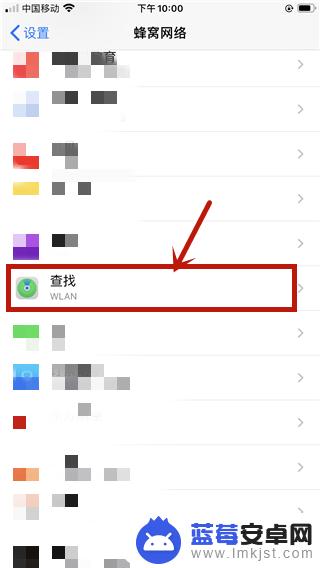
6.然后在里面开启WlAN或者流量查找。
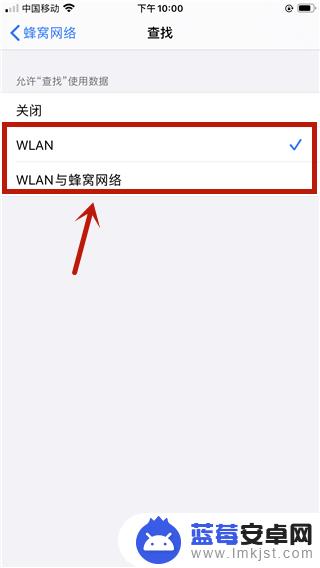
7.然后在手机桌面点击【查找】图标进入。
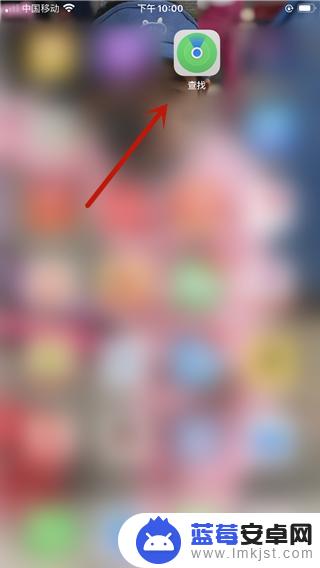
8.等待一会就可以定位到iphone的设备,其中就可以定位到耳机,我们就可以查找到耳机了。
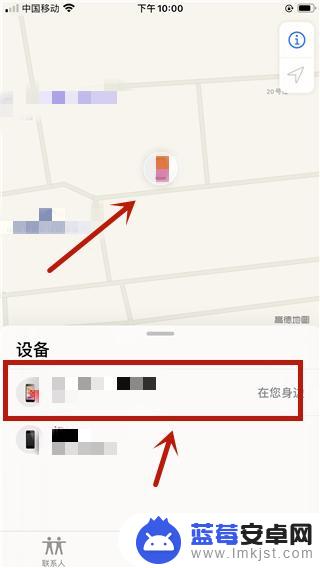
以上是如何检查苹果手机耳机的全部内容,如果有需要的用户,可以按照以上步骤进行操作,希望对大家有所帮助。












